Czym jest VPN? Zalety i wady wirtualnej sieci prywatnej VPN

Czym jest VPN, jakie są jego zalety i wady? Omówmy z WebTech360 definicję VPN oraz sposób zastosowania tego modelu i systemu w praktyce.
To frustrujące, gdy nie ma dostępu do Internetu. U wielu osób problem ten pojawia się, gdy karta sieciowa znika z Menedżera urządzeń lub pojawia się komunikat o brakującej karcie sieciowej.
Istnieje wiele powodów tego problemu, na przykład niedawno zainstalowane oprogramowanie sprawia problemy, komputer został zainfekowany złośliwym oprogramowaniem itp.
W tym artykule dowiesz się, jak rozwiązać problem brakującego sterownika karty sieciowej w systemie Windows 10.
Jak naprawić błąd utraconej karty sieciowej
Jeśli w świecie technologii istnieje magiczne lekarstwo, jest to restart urządzenia. Wiele typowych problemów można rozwiązać poprzez ponowne uruchomienie komputera. Spróbuj ponownie uruchomić urządzenie z systemem Windows 10, aby sprawdzić, czy karta sieciowa działa poprawnie.
Niektórzy użytkownicy zgłosili, że problem braku widoczności karty sieciowej można rozwiązać, przełączając laptopa w tryb uśpienia poprzez zamknięcie pokrywy na chwilę.

Innym rozwiązaniem jest niekorzystanie ze źródła zasilania przez pewien czas. Aby to zrobić, wyłącz komputer i odłącz kabel zasilający, odczekaj co najmniej 10 sekund, po czym podłącz kabel zasilający i włącz komputer.
Wyjęcie baterii może wymusić na płycie głównej laptopa wykonanie miękkiego resetu ustawień, co rozwiąże wszelkie problemy. Jeśli twój komputer obsługuje wymienną baterię, wyłącz go, a następnie zdejmij pokrywę baterii i wyjmij baterię na kilka sekund. Podłącz go z powrotem i włącz laptopa. Miejmy nadzieję, że karta sieciowa powróci.
System Windows 10 oferuje narzędzie do rozwiązywania problemów, które może pomóc rozwiązać wiele problemów. Aby rozwiązać problemy z kartą sieciową, wykonaj poniższe czynności.
Krok 1 . Otwórz Ustawienia z menu Start lub naciśnij Win+ I.
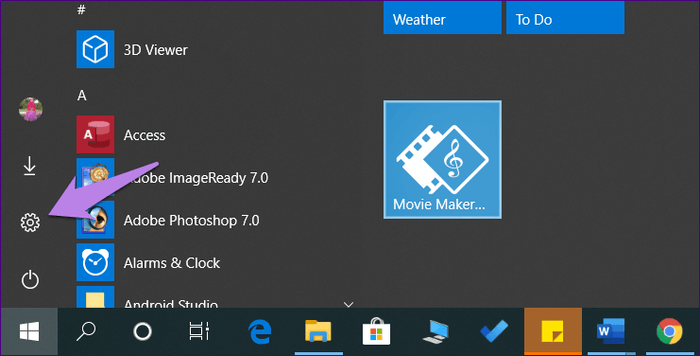
Krok 2 . Kliknij Aktualizacja i zabezpieczenia .
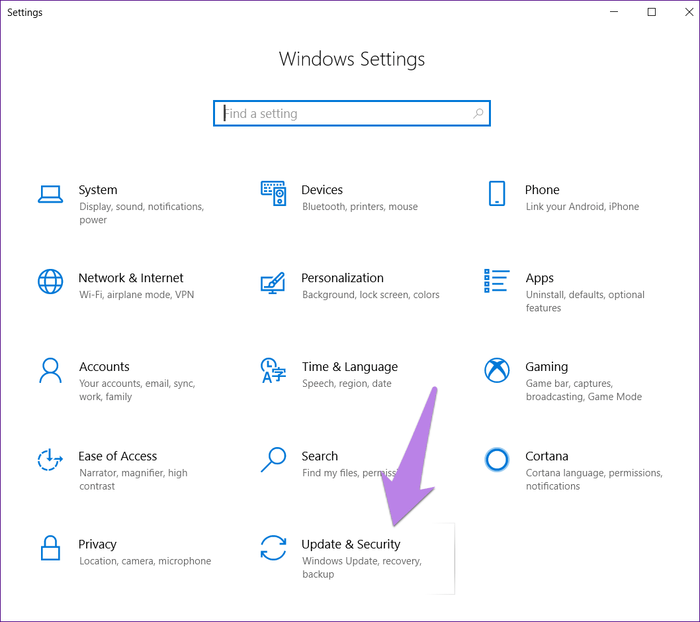
Krok 3 . Wybierz opcję Rozwiązywanie problemów na pasku bocznym po lewej stronie. Przewiń w dół i kliknij Karta sieciowa > Uruchom narzędzie do rozwiązywania problemów po prawej stronie. Aby rozpocząć proces rozwiązywania problemów, postępuj zgodnie z instrukcjami wyświetlanymi na ekranie.
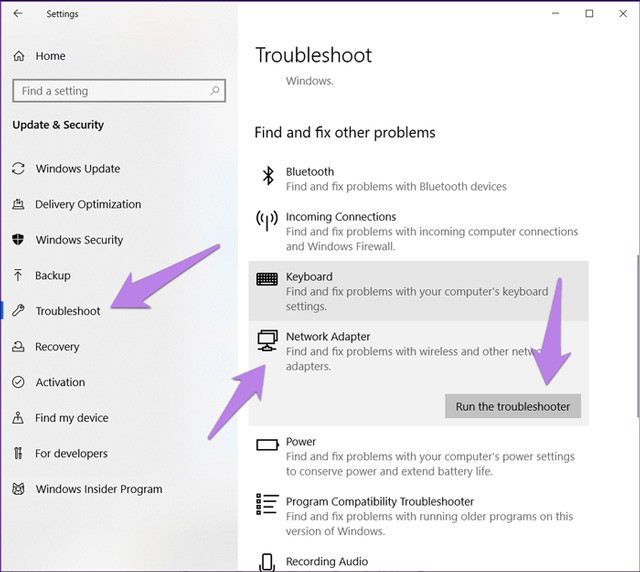
Wskazówka: Wpisz „rozwiązywanie problemów” w wyszukiwarce systemu Windows, aby bezpośrednio otworzyć ekran Rozwiązywanie problemów.
Jeśli karta sieciowa jest widoczna w Menedżerze urządzeń, możesz spróbować ją uaktualnić. Czasami problem ten wynika z błędu w wersji sterownika zainstalowanej w systemie. Dlatego aktualizacja może rozwiązać problem utraty połączenia z kartą sieciową.
Aby dokonać aktualizacji, wykonaj następujące czynności:
Krok 1 . Kliknij prawym przyciskiem myszy ikonę menu Start i wybierz Menedżer urządzeń . Możesz również nacisnąć klawisz Win+ R, wpisać devmgmt.msc i nacisnąć klawisz Enter .
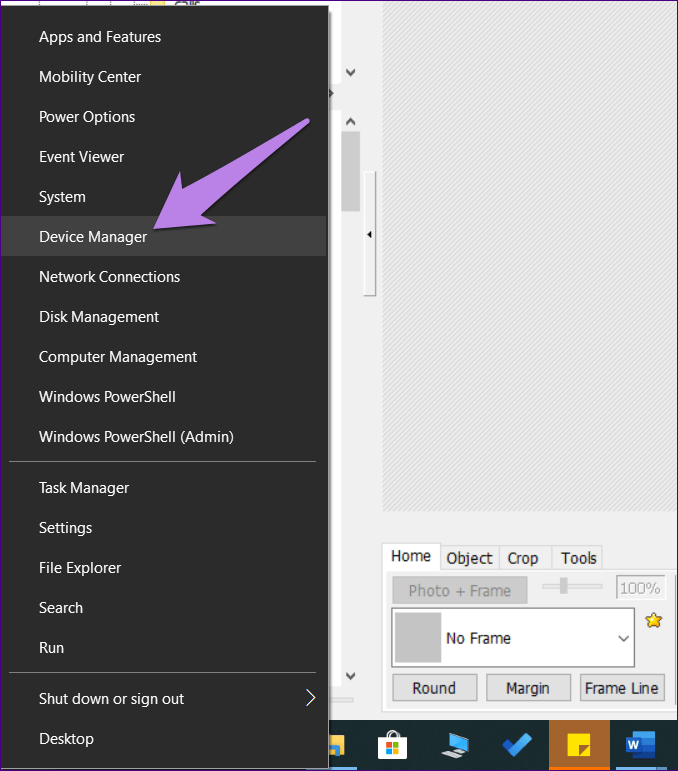
Krok 2. Kliknij małą strzałkę w dół obok Karty sieciowe . Kliknij prawym przyciskiem myszy kartę sieciową. Zazwyczaj jest to Realtek/Broadcom lub obok znajduje się słowo wireless (bezprzewodowy) . Wybierz opcję Aktualizuj sterownik . Zakończ proces i uruchom ponownie komputer.
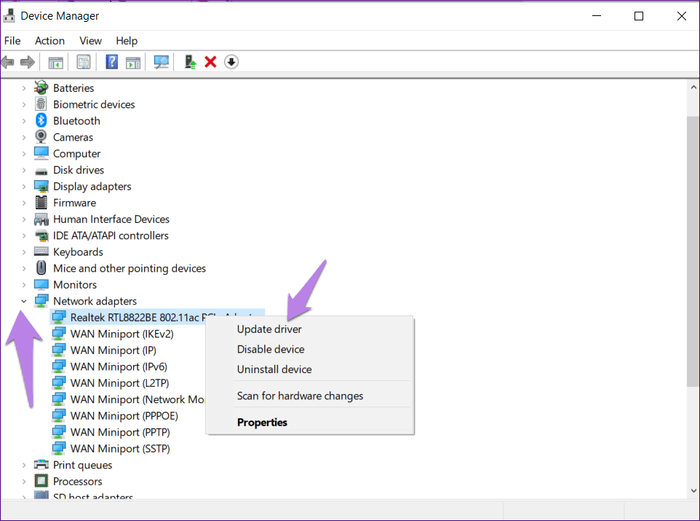
Jeśli aktualizacja sterownika nie rozwiąże problemu, należy powrócić do poprzedniej wersji lub odinstalować go. W przypadku odinstalowania sterownik zostanie automatycznie zainstalowany po ponownym uruchomieniu systemu.
Aby odinstalować, wykonaj czynności związane z aktualizacją sterownika. Jednak po kliknięciu prawym przyciskiem myszy na sterowniku należy wybrać opcję Odinstaluj urządzenie .
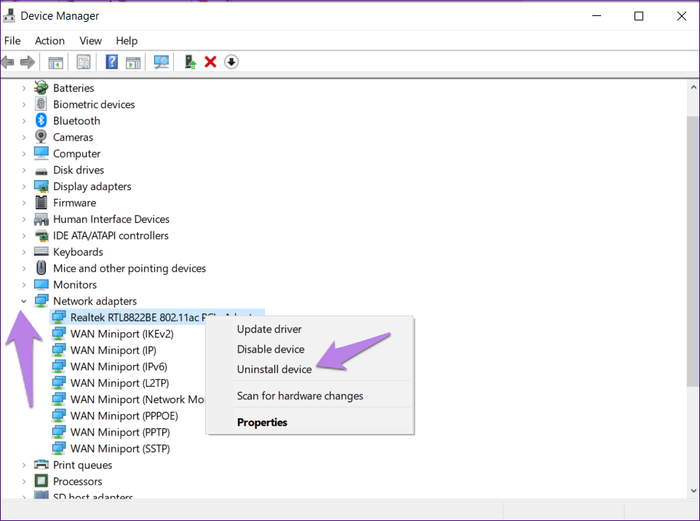
Aby powrócić do poprzedniej wersji sterownika, kliknij Właściwości po kliknięciu sterownika prawym przyciskiem myszy. Właściwości : przejdź do karty Sterownik i kliknij opcję Przywróć sterownik , a następnie uruchom ponownie system.
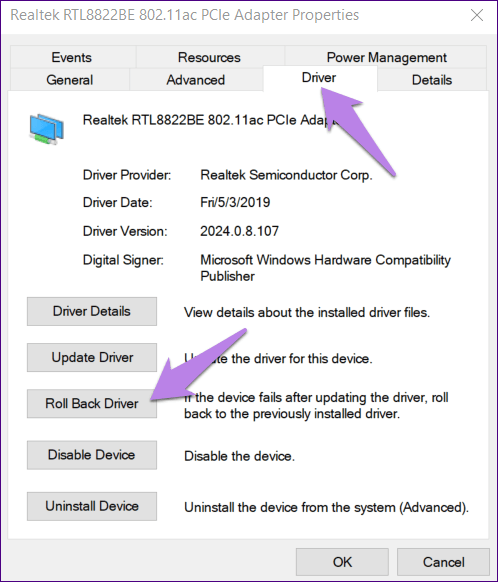
Czasami sterownik zostaje wyłączony i dlatego nie można połączyć się z Internetem. Aby rozwiązać ten problem wystarczy włączyć sterownik.
Otwórz Menedżera urządzeń , a następnie kliknij prawym przyciskiem myszy sterownik sieciowy w Kartach sieciowych i wybierz opcję Włącz sterownik .
Jeśli nie widzisz sterownika w Kartach sieciowych, musisz poszukać go w Innych urządzeniach lub Nieznanych urządzeniach . Obok będzie znajdować się żółta ikona. Kliknij prawym przyciskiem myszy sterownik i wybierz opcję Aktualizuj sterownik , a następnie uruchom ponownie urządzenie.
Jeśli po wypróbowaniu powyższych metod karta sieciowa nie pojawi się, może być ukryta.
Aby ją wyświetlić, wykonaj poniższe czynności.
Krok 1 . Otwórz Menedżera urządzeń, klikając prawym przyciskiem myszy ikonę menu Start.
Krok 2 . W Menedżerze urządzeń kliknij opcję Widok na pasku narzędzi u góry i wybierz opcję Pokaż ukryte urządzenia .

Krok 3 . Kliknij opcję Akcja i wybierz opcję Skanuj w poszukiwaniu zmian sprzętu .
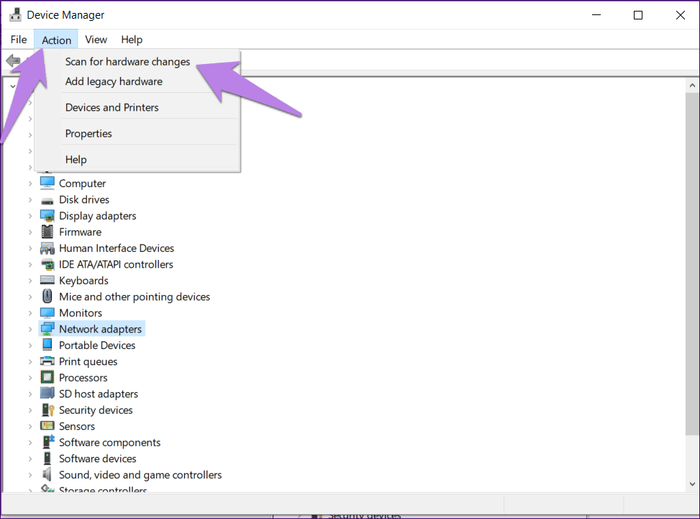
Krok 4 . Jeśli adapter znajduje się na liście w obszarze Nieznane urządzenia, zaktualizuj go.
Upewnij się, że tryb samolotowy jest wyłączony w Twoim systemie. Warto również sprawdzić fizyczny przycisk Wi-Fi, który służy do włączania Wi-Fi.
Jeśli używasz na swoim komputerze sieci VPN , spróbuj ją na jakiś czas wyłączyć lub odinstalować, a następnie ponownie uruchomić komputer.
Podobnie wyłącz oprogramowanie antywirusowe i sprawdź dostępność aktualizacji. Następnie, jeśli to konieczne, uruchom ponownie komputer.
Jeśli powyższe metody nie pomogą, należy zresetować ustawienia sieciowe. Ta czynność przywraca wszystkie ustawienia sieciowe do wartości domyślnych.
Aby zresetować sieć, wykonaj następujące czynności:
Krok 1 . Otwórz Ustawienia na swoim komputerze.
Wskazówka: Użyj skrótu Win+ I, aby otworzyć Ustawienia.
Krok 2 . Kliknij Sieć i Internet .

Krok 3 . Przewiń ekran stanu w dół i kliknij Resetowanie sieci .
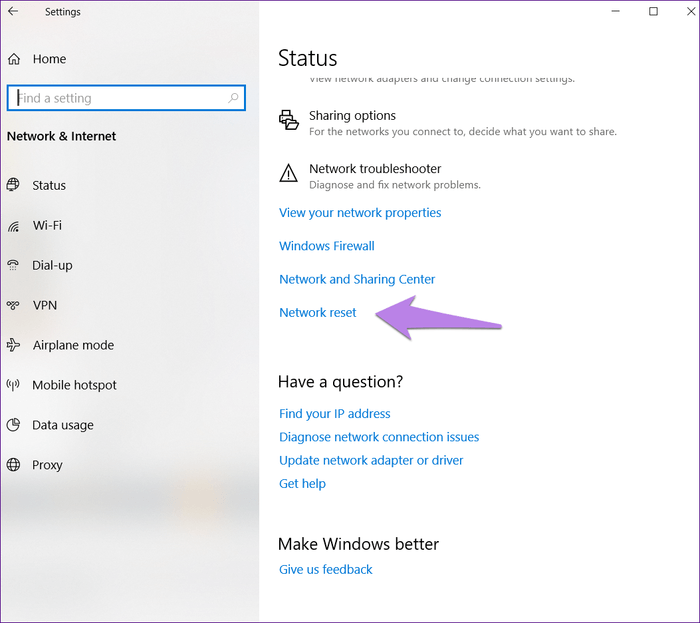
Krok 4. Potwierdź swoją decyzję, klikając Resetuj teraz .
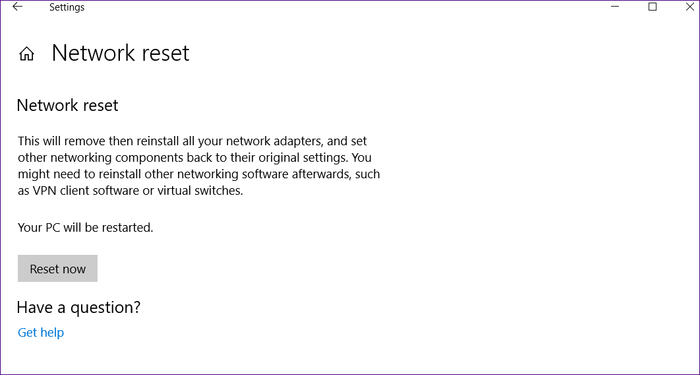
Jeśli używasz laptopa, system Windows 10 wyłączy niektóre funkcje, gdy poziom naładowania baterii będzie niski lub gdy włączony będzie tryb oszczędzania baterii. Aby sprawdzić ustawienia zarządzania energią , wykonaj następujące czynności :
Krok 1 : Kliknij prawym przyciskiem myszy Start > Menedżer urządzeń .
Krok 2 : Rozwiń listę kart sieciowych.
Krok 3 : Kliknij prawym przyciskiem myszy kartę sieciową i wybierz Właściwości.
Krok 4 : Otwórz kartę Zarządzanie energią.
Krok 5 : Odznacz opcję Zezwalaj komputerowi na wyłączanie tego urządzenia w celu oszczędzania energii .
Krok 6 : Kliknij Zastosuj > OK , aby zapisać zmiany.
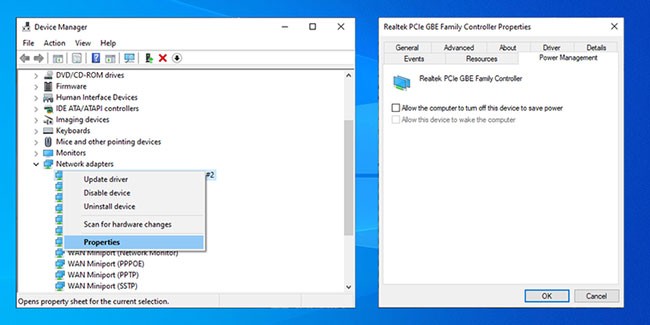
Winsock to interfejs programistyczny i program pomocniczy, który definiuje sposób, w jaki oprogramowanie sieciowe systemu Windows korzysta ze swoich usług sieciowych. Jeśli coś pójdzie nie tak z plikami Winsocks, może to spowodować zniknięcie karty sieciowej z systemu Windows 10. Oto jak zresetować dane Winsock:
Krok 1 : Na pasku wyszukiwania menu Start wyszukaj wiersz poleceń i wybierz opcję Uruchom jako administrator , aby otworzyć CMD z uprawnieniami administratora .
Krok 2 : W oknie wiersza polecenia wpisz następujące polecenie, a następnie naciśnij Enter :
netsh winsock resetKrok 3 : Uruchom ponownie komputer lub laptop, aby zapisać zmiany.
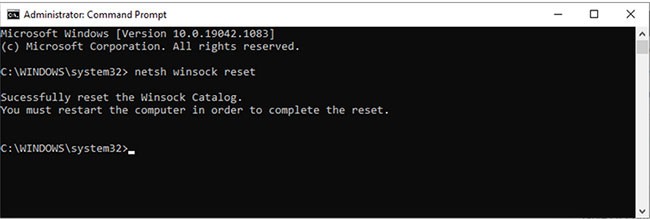
Jeśli poprzednia metoda nie zadziała, możesz wykonać poniższe kroki, aby wyczyścić urządzenia sieciowe za pomocą wiersza poleceń:
Krok 1 : Naciśnij Win + R, aby otworzyć okno Uruchom .
Krok 2 : W oknie Uruchom wpisz cmd i naciśnij Ctrl + Shift + Enter , aby uruchomić wiersz polecenia z uprawnieniami administratora.
Krok 3 : W wierszu poleceń wpisz:
netcfg -dKrok 4 : Uruchom ponownie urządzenie i sprawdź, czy widzisz kartę sieciową.
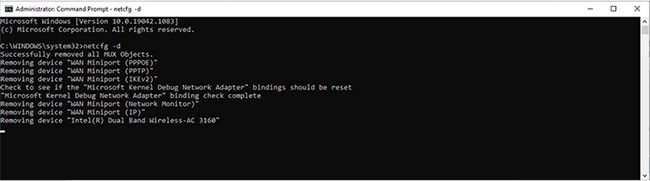
Sterownik sieciowy może być niedostępny, ponieważ usługa działająca w tle przestała działać prawidłowo. Aby zarządzać nim ręcznie, wykonaj następujące kroki:
Krok 1 : Na pasku wyszukiwania w menu Start wyszukaj usługi i wybierz tę, która najbardziej Ci odpowiada.
Krok 2 : W menu Usługi znajdź i otwórz WWAN AutoConfig.
Krok 3 : Sprawdź, czy usługa jest uruchomiona. Jeśli nie, kliknij Start , aby rozpocząć uruchamianie.
Krok 4 : Ustaw Typ uruchomienia na Automatyczny.
Krok 5 : Kliknij Zastosuj > OK , aby zapisać zmiany.
Krok 6 : Uruchom ponownie urządzenie i sprawdź, czy brakujący sterownik jest już dostępny.
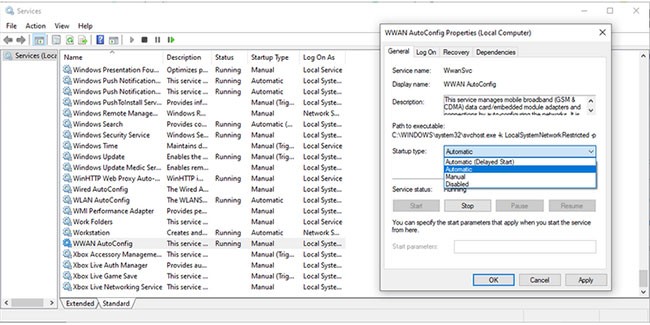
Mamy nadzieję, że powyższe rozwiązania przywrócą działanie karty sieciowej w Twoim komputerze. Jeśli nadal nie widzisz karty sieciowej, sprawdź dostępność aktualizacji systemu Windows. Czasami karta sieciowa nie jest zgodna z bieżącą wersją systemu Windows. Aby sprawdzić dostępność aktualizacji, przejdź do Ustawienia > Aktualizacja i zabezpieczenia .
Powodzenia!
Czym jest VPN, jakie są jego zalety i wady? Omówmy z WebTech360 definicję VPN oraz sposób zastosowania tego modelu i systemu w praktyce.
Zabezpieczenia systemu Windows oferują więcej niż tylko ochronę przed podstawowymi wirusami. Chronią przed phishingiem, blokują ransomware i uniemożliwiają uruchamianie złośliwych aplikacji. Jednak te funkcje nie są łatwe do wykrycia – są ukryte za warstwami menu.
Gdy już się tego nauczysz i sam wypróbujesz, odkryjesz, że szyfrowanie jest niezwykle łatwe w użyciu i niezwykle praktyczne w codziennym życiu.
W poniższym artykule przedstawimy podstawowe operacje odzyskiwania usuniętych danych w systemie Windows 7 za pomocą narzędzia Recuva Portable. Dzięki Recuva Portable możesz zapisać dane na dowolnym wygodnym nośniku USB i korzystać z niego w razie potrzeby. Narzędzie jest kompaktowe, proste i łatwe w obsłudze, a ponadto oferuje następujące funkcje:
CCleaner w ciągu kilku minut przeskanuje Twoje urządzenie w poszukiwaniu duplikatów plików i pozwoli Ci zdecydować, które z nich możesz bezpiecznie usunąć.
Przeniesienie folderu Pobrane z dysku C na inny dysk w systemie Windows 11 pomoże zmniejszyć pojemność dysku C i sprawi, że komputer będzie działał płynniej.
Jest to sposób na wzmocnienie i dostosowanie systemu tak, aby aktualizacje odbywały się według Twojego harmonogramu, a nie harmonogramu firmy Microsoft.
Eksplorator plików systemu Windows oferuje wiele opcji zmieniających sposób wyświetlania plików. Być może nie wiesz, że jedna ważna opcja jest domyślnie wyłączona, mimo że ma kluczowe znaczenie dla bezpieczeństwa systemu.
Przy użyciu odpowiednich narzędzi możesz przeskanować swój system i usunąć programy szpiegujące, reklamowe i inne złośliwe programy, które mogą znajdować się w systemie.
Poniżej znajdziesz listę oprogramowania zalecanego przy instalacji nowego komputera, dzięki czemu będziesz mógł wybrać najpotrzebniejsze i najlepsze aplikacje na swoim komputerze!
Przechowywanie całego systemu operacyjnego na pendrive może być bardzo przydatne, zwłaszcza jeśli nie masz laptopa. Nie myśl jednak, że ta funkcja ogranicza się do dystrybucji Linuksa – czas spróbować sklonować instalację systemu Windows.
Wyłączenie kilku z tych usług może znacznie wydłużyć czas pracy baterii, nie wpływając przy tym na codzienne korzystanie z urządzenia.
Ctrl + Z to niezwykle popularna kombinacja klawiszy w systemie Windows. Ctrl + Z pozwala zasadniczo cofać działania we wszystkich obszarach systemu Windows.
Skrócone adresy URL są wygodne w czyszczeniu długich linków, ale jednocześnie ukrywają prawdziwy adres docelowy. Jeśli chcesz uniknąć złośliwego oprogramowania lub phishingu, klikanie w ten link bezmyślnie nie jest rozsądnym wyborem.
Po długim oczekiwaniu pierwsza duża aktualizacja systemu Windows 11 została oficjalnie udostępniona.













